Erstellen eines Nutzers mit administrativen Rechten
Falls Sie neben dem normalen LogoDIDACT Administrator noch weiteren Nutzern administrative Rechte für LD Mobile geben wollen, gibt es zwei Möglichkeiten
- 1. Einen neuen Nutzer anlegen und ihn mit administrativen Rechten versehen
- 2. Einen bestehenden Nutzer mit administrativen Rechten versehen
1. Einen neuen Nutzer anlegen und ihn mit administrativen Rechten versehen
Öffnen Sie hierzu bitte zuerst LD Mobile (Standardmäßige URL: ldmobile.shortname.logoip.de) und loggen Sie sich ein.
Fahren Sie mit der Maus an den linken Rand um die Navigationsleiste einzublenden, klappen Sie hier den Menüpunkt Benutzer aus und klicken dort auf Benutzer
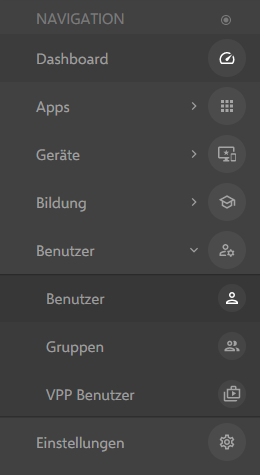
Nun öffnet sich die Benutzerverwaltung von LD Mobile. Unter normalen Umständen sollten Sie hier niemals Nutzer oder Gruppen anlegen da diese nicht von LD Mobile in das komplette LogoDIDACT System synchronisiert werden, daher bitte Nutzer und Gruppen immer in der LDC anlegen.
Da wir jedoch nur einen weiteren Account mit administrativen Rechten für LD Mobile anlegen wollen, können wir dies hier anstelle in der LDC ausführen.
Um einen neuen Nutzer anzulegen klicken Sie nun bitte auf den Hinzufügen Button
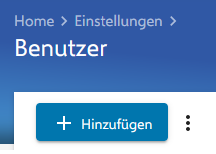
Im sich nun öffnenden Fenster geben Sie bitte einen Benutzernamen und ein Passwort ein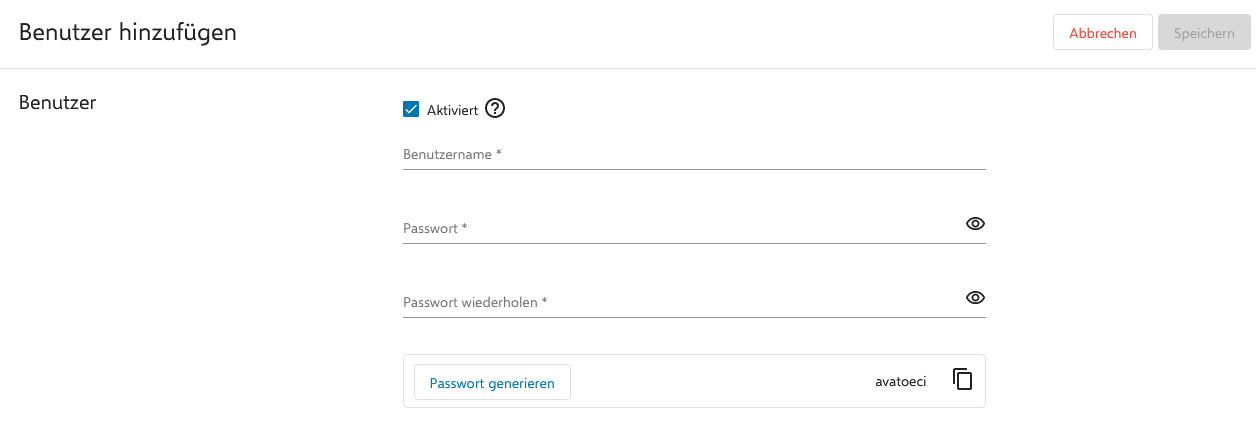
Im Abschnitt Gruppen können Sie nun den Nutzer der Administrator Gruppe hinzufügen
Klicken Sie hierzu bitte auf den Button Gruppen verwalten.
Im nächsten Menü suchen sie dann nach admin. Wählen Sie hier den Shortname Administrator aus (Shortname bitte mit dem shortname der Schule ersetzen)
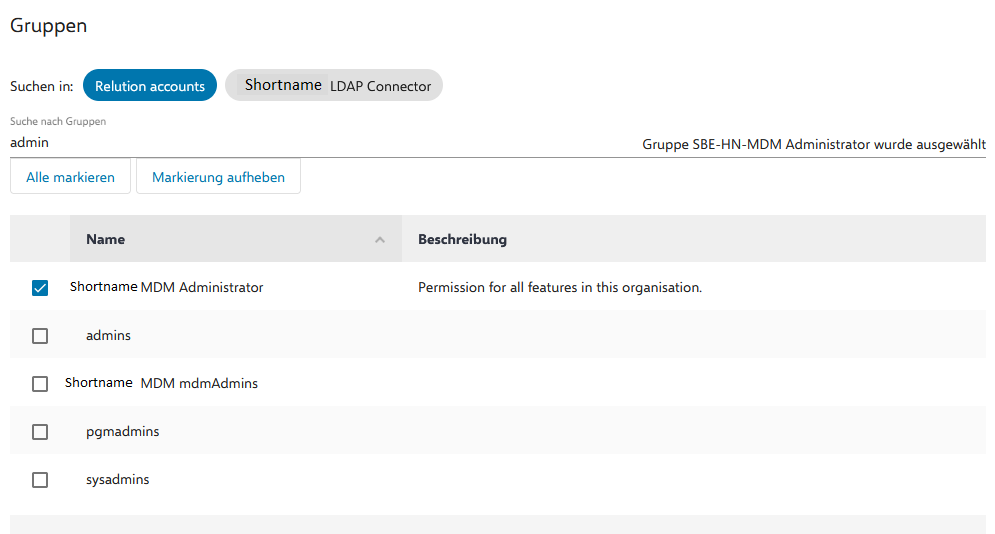
Füllen Sie nun noch die weiteren benötigten Felder wie Vorname und Nachname aus und erstellen Sie den Nutzer.
Dieser neu erzeugte Nutzer verfügt nun über administrative Rechte.
2. Einen bestehenden Nutzer mit administrativen Rechten versehen
Auch hier öffnen Sie hierzu bitte zuerst LD Mobile (Standardmäßige URL: ldmobile.shortname.logoip.de) und loggen Sie sich ein.
Fahren Sie mit der Maus an den linken Rand um die Navigationsleiste einzublenden, klappen Sie hier den Menüpunkt Benutzer aus und klicken dort auf Benutzer
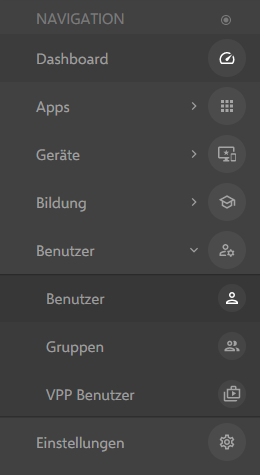
Nun öffnet sich die Benutzerverwaltung von LD Mobile, tippen Sie den Namen des Nutzers in der Suchleiste ein

Klicken Sie nun den gefundenen Nutzer an.
Auch hier klicken sie auf den Button Gruppen verwalten
Suchen Sie nun nach admin und wählen Sie die Gruppe Shortname Administrator aus, fügen sie den Nutzer dieser Gruppe hinzu.
(Shortname bitte mit dem shortname der Schule ersetzen)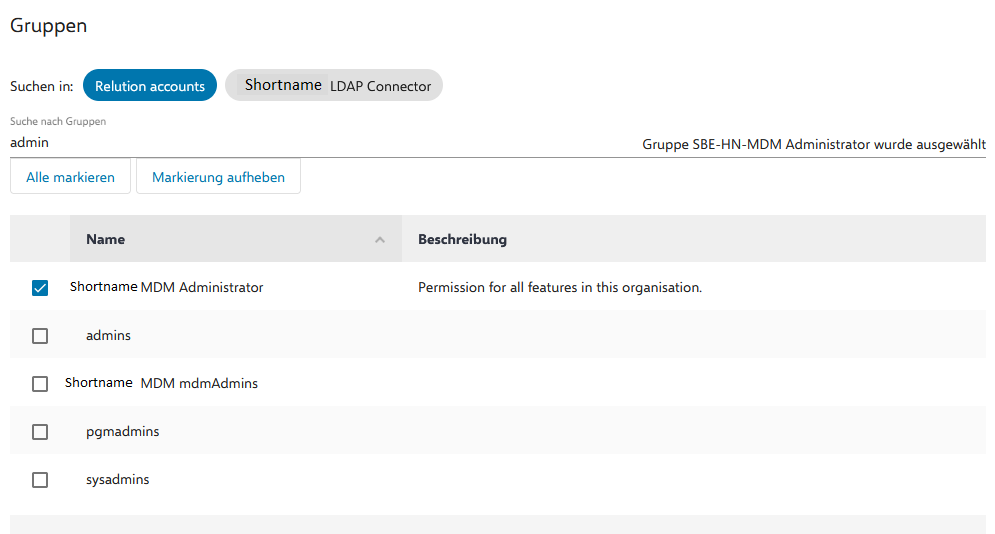
Dieser Nutzer verfügt nun in LD Mobile über administrative Rechte.
